萬盛學電腦網 >> 圖文處理 >> Photoshop教程 >> ps入門教程 >> PS制作美味菊花茶罐頭包裝的簡單教程
PS制作美味菊花茶罐頭包裝的簡單教程
最終效果

1.打開一張圖片,(PS自帶的)
2.剪切一部份你想要做面的,轉90度,在新一層,拉出高光與陰影的漸變,對圖片執行疊加,再合並

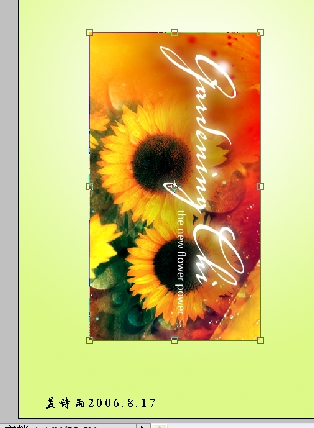
羽化後,用減淡工具對它進行擦試,擦出形狀來
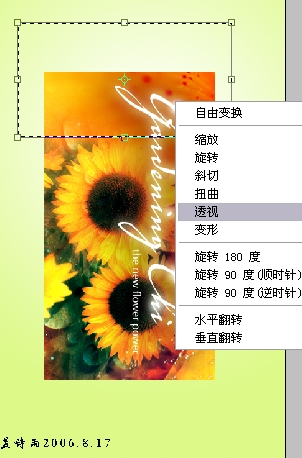
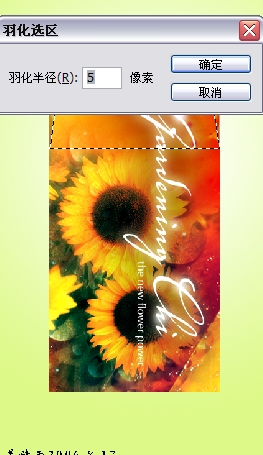
立體效果出來了,去掉多出來的灰色。
6.拉出輔助線,用圓工具拉出口來,拉出一個金屬漸變色,然後用扭曲裡的擠壓-100和球面化+100,效果如6
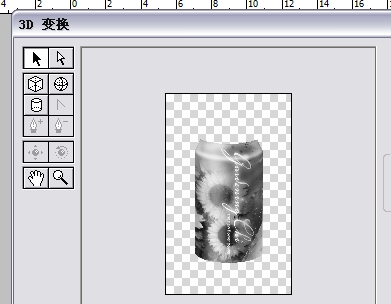
開始對口進行下一步操作
先分別復2層圖6層,載入選區後分別向下移+6、-6效果如圖7和8
最後載入圖6按住CTRT+ALT點圖8,意思是減去圖8描3的灰白邊
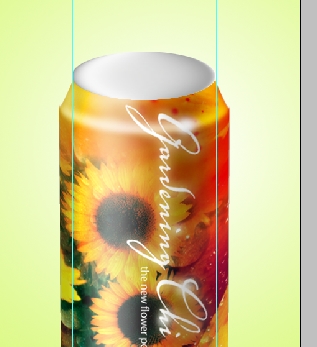


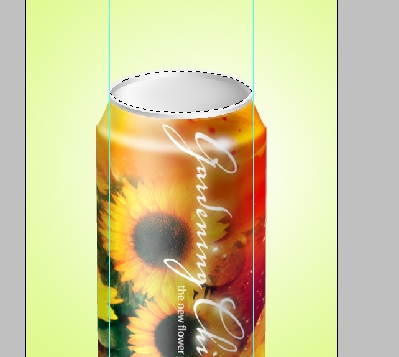
開始畫口和底,這兩個很簡單,沒什麼好說的,
口呢,就是畫兩個圓相加填黑色,用自由變換拉平,然後移動選區,反選,執行亮對/對比度,調出金屬灰白色
底呢,先載入瓶身,拉瓶口一樣的金屬漸變,向下移動,並用透視,底2也一樣,分別再執行亮對/對比度,增加對比

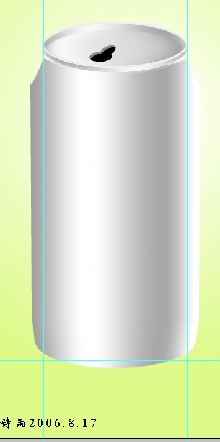
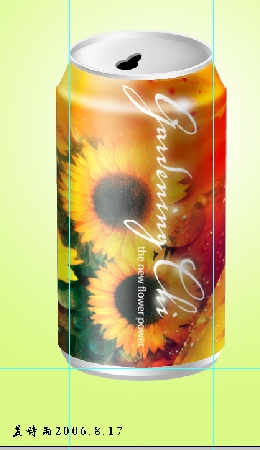
然後打上名字,你的產品名是什麼~~~~~
變換一下角度,對它作點水滴~~~~~~~~~


耶!!!了表完畢了
最後呢,你覺得單調的話,多復制幾個,做做倒影啦,隨你怎麼做,覺得漂亮就好了,好像太羅嗦了~~~~~~~:L

ps入門教程排行
軟件知識推薦
相關文章
圖片文章
copyright © 萬盛學電腦網 all rights reserved



